Comment transférer les contacts iPhone vers iPhone ?
Quand l’on change d’iPhone, une joie immense semble envahir notre être. Néanmoins, cette joie peut rapidement s’estomper de votre esprit surtout lorsqu’après l’achat d’un nouvel iPhone flambant neuf, vous rencontrez des difficultés pour récupérer vos anciens contacts qui sont restés stockés sur l’ancien. Face à cette situation, que faire ?
Plusieurs s’arrachent les cheveux ou paniquent lorsqu’ils souhaitent vivement récupérer leurs anciens contacts. Vous n’avez aucun intérêt à procéder comme eux. Tout ce que vous avez à faire c’est de vous calmer, de reprendre vos forces et de continuer la lecture de cet article, car nous mettrons à votre connaissance quatre méthodes pour vous renseigner comment transférer des contacts d’un iPhone à un autre.
- Transférer les contacts avec iTransGo en un clic
- Synchroniser les contacts avec votre compte iCloud
- Transfert des contacts iPhone vers iPhone avec iTunes
- Plus d’astuces : Importer un compte CardDAV
Transférer les contacts avec iTransGo en un clic
Tenorshare iTransGo est une application simple d’utilisation qui sert à transférer facilement des données (contacts, photos, musiques, vidéos, etc.) d’un appareil iPhone vers un autre, sans passer par le service iCloud ou iTunes. Disponible et téléchargeable sur le site officiel du créateur de l’outil, iTransGo reste le meilleur produit disponible sur le marché au moyen duquel vous pourrez migrer facilement vos contacts. Pour utiliser iTransGo, suivez la procédure décrite ci-dessous :
Étape 1. Téléchargez iTransGo sur votre PC Windows ou Mac. Une fois l’outil téléchargé, chargez-le sur votre PC ou votre Mac.
Étape 2. Connectez votre ancien iPhone et le nouveau sur votre ordinateur au moyen d’un câble USB. Un des deux iPhone sera identifié comme étant l’appareil émetteur et le second comme le récepteur. L’émetteur doit être l’ancien iPhone et le récepteur, le nouveau. Si ce n’est pas le cas, appuyez sur le bouton « Tourner » pour inverser les rôles.
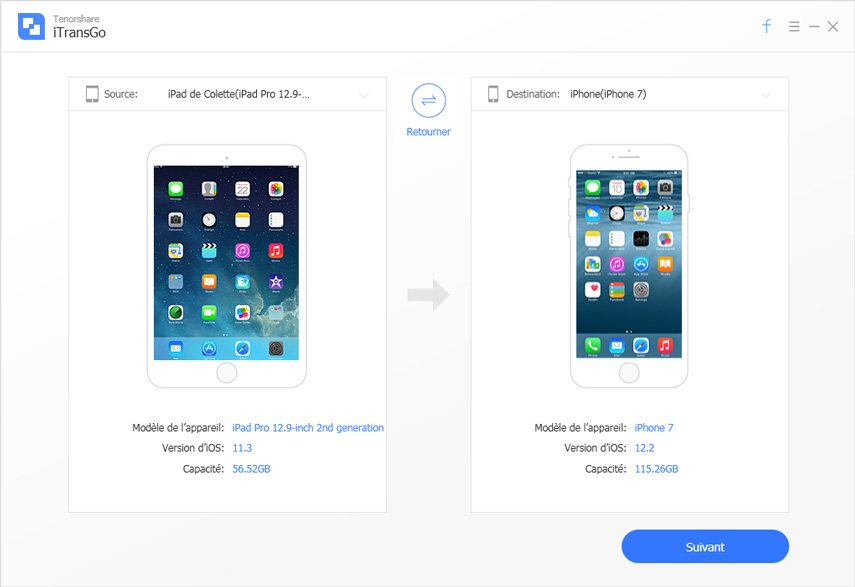
Étape 3. Si vous envisagez de recevoir toutes les données de votre ancien appareil, cliquez sur « Tout choisir ». L’outil affichera la taille de toutes les données de votre ancien iPhone, vérifiera si l’iPhone récepteur est apte à recevoir toutes les données. Dans le cas contraire, cochez les données que vous désiriez récupérer, puis appuyez sur « Commencer le transfert ».

Patientez quelques minutes et ne débranchez surtout pas votre nouvel iPhone avant la fin du processus de transfert.
Synchroniser les contacts avec votre compte iCloud
iCloud est l’un des services du géant Apple qui vous permet de stocker en ligne, aux frais de la princesse, 5Go de vos données puis de les basculer d’un iPhone vers un autre. Pour transférer vos contacts de votre ancien iPhone vers votre nouvel iPhone au moyen d’iCloud, deux options s’offrent à vous.
Si votre nouvel appareil iPhone n’est pas configuré au service iCloud, suivez ces étapes pour récupérer vos contacts.
- Prenez votre ancien iPhone, connectez-vous à un réseau Wi-Fi puis à votre compte iCloud.
- Allez dans l’application « Réglages », connectez-vous à votre compte utilisateur Apple, puis appuyez sur iCloud disponible dans le second volet du menu.
- Activez l’option « Contacts » (situé en haut de la section : "APPS UTILISANT ICLOUD") puis l’option « Sauvegardes iCloud » (situé au bas de la section "APPS UTILISANT ICLOUD").
- Sélectionnez « Sauvegarder maintenant » puis allumez votre nouvel iPhone.
- Lorsque les paramètres de restauration apparaîtront à l’écran, appuyez sur « Restaurer à partir d’iCloud ». Touchez ensuite la sauvegarde récente.
- À la fin de l’opération d’importation, votre nouvel appareil peut redémarrer. Après l’allumage, vous retrouverez tous vos contacts.
Si votre nouvel appareil iPhone a été déjà configuré à iCloud, suivez ces étapes pour importer vos contacts.
- Prenez l’ancien iPhone, connectez-vous à un réseau Wi-Fi puis activez le service iCloud.
- Prenez votre nouvel iPhone, activez le service iCloud puis l’option « Contacts ».
- Choisissez l’option « Conserver sur mon iPhone » lorsque l’appareil vous proposera d’annuler le processus ou de continuer la fusion. Ainsi, vos contacts qui étaient sur l’ancien iPhone seront stockés sur votre compte iCloud et consultables sur votre nouvel appareil : vos contacts sont désormais synchronisés.

- Sur votre nouvel iPhone, sélectionnez « Sauvegardes iCloud », puis appuyez sur OK.
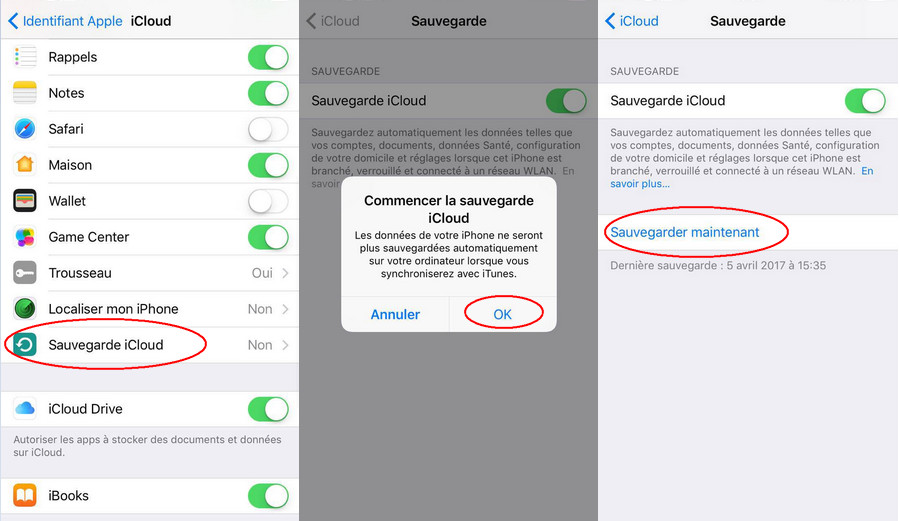
Vous avez ainsi transféré vos contacts de l’ancien iPhone vers le nouveau. Pour le vérifier, rendez-vous dans l’application « Contacts ».
Transfert des contacts iPhone vers iPhone avec iTunes
Comme iCloud, iTunes est un outil qui sert à récupérer efficacement vos contacts. Si les solutions décrites plus haut ne sont pas à votre portée, sachez que vous pouvez tenter d’exporter vos contacts au moyen d’iTunes. Pour ce faire :
- Branchez votre ancien appareil iPhone à votre PC ou Mac allumé.
- Allez dans l’application iTunes et choisissez le compte de votre appareil.
- Dans l’option Sauvegardes, touchez sur « Cet ordinateur » puis appuyez « Sauvegarder maintenant ».
- À la fin du processus de stockage, branchez votre nouvel iPhone à votre PC ou Mac.
- Allez dans l’application iTunes et appuyez sur « Restaurer la sauvegarde ».
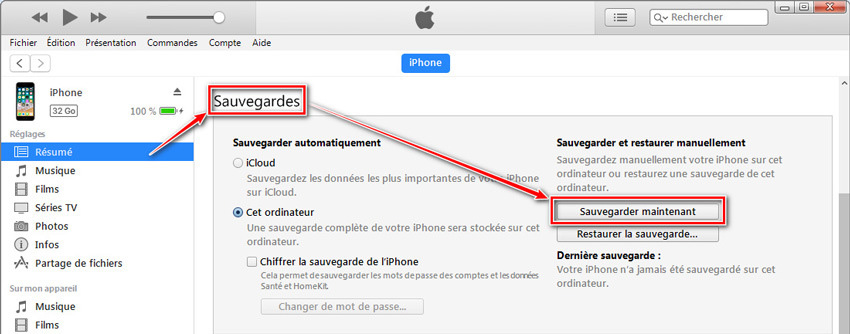
Vos contacts migreront vers votre nouvel iPhone. À la fin du processus de migration, rendez-vous dans l’application « Contacts » pour retrouver tous vos contacts.
Plus d’astuces : Importer un compte CardDAV
Si vous ne voulez pas opter pour une des méthodes ci-dessus, vous avez une autre option. Pour faire simple, CardDAV est un protocole qui permet de stocker des contacts d’un iPhone vers un autre par l’intermédiaire d’un serveur. Ainsi, vous avez la possibilité d’ajouter de façon manuelle un compte CardDAV à votre ancien et nouveau iPhone. C’est l’une des méthodes les plus utilisées par les experts pour stocker et importer brillamment des centaines de contacts au moyen d’une diversité de sources.
- Allez dans la messagerie des paramètres de votre nouvel iPhone.
- Dans la section Contacts, touchez sur « Ajouter un compte » puis sur « Autre ».
- Appuyez ensuite sur « Ajouter un compte CardDAV » puis complétez manuellement les informations concernant le serveur sur lequel vos contacts ont été rangés ou stockés pour récupérer vos contacts.
Conclusion
À présent vous disposez de quatre méthodes (classées par ordre de difficulté croissant) pour récupérer vos contacts lorsque votre ancien iPhone est toujours en bon état. Si vous êtes un amateur dans le domaine, mieux vaut opter pour la première solution (le produit Tenorshare iTransGo : simple et facile d’utilisation).

